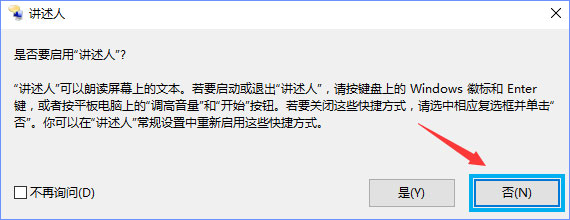 方法二: 1、按下Win+x打开控制面板;
方法二: 1、按下Win+x打开控制面板; 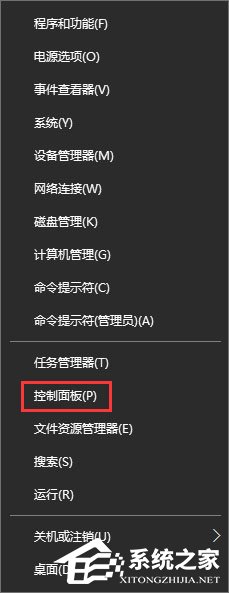 2、点击【轻松使用】;
2、点击【轻松使用】; 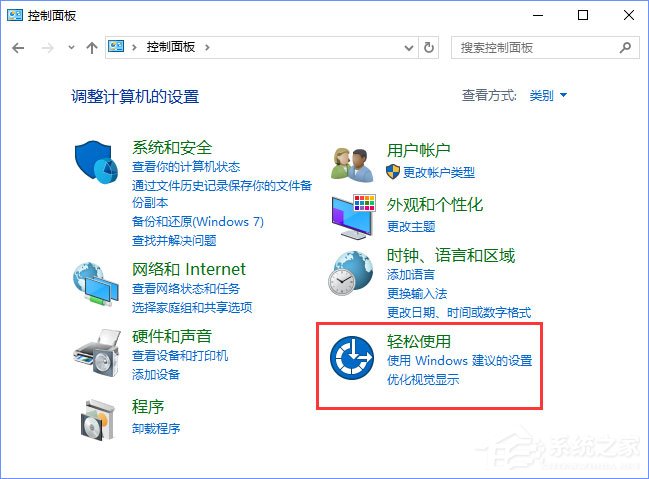 3、点击【轻松使用设置中心】;
3、点击【轻松使用设置中心】; 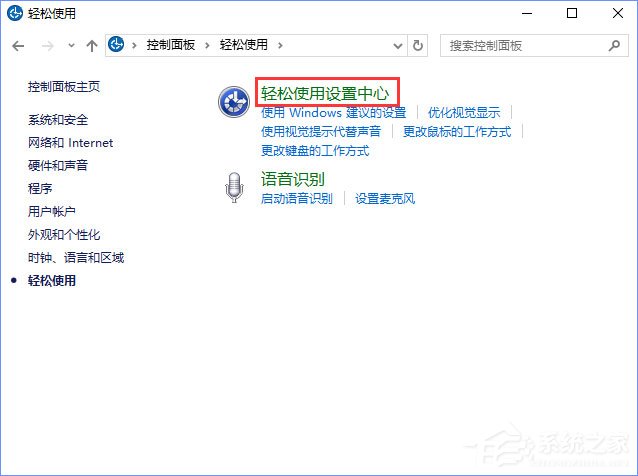 4、在浏览所有设置下面点击【使用没有显示的计算机】;
4、在浏览所有设置下面点击【使用没有显示的计算机】; 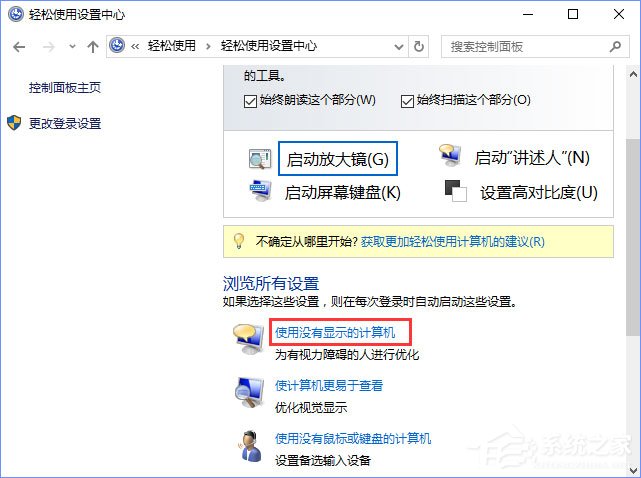 5、在提示框中将【启用“讲述人”】和【启用音频描述】的勾去掉,点击【确定】搞定!
5、在提示框中将【启用“讲述人”】和【启用音频描述】的勾去掉,点击【确定】搞定! 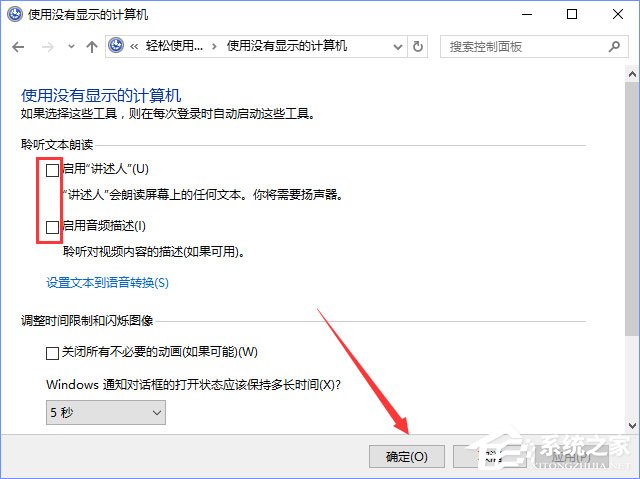 上述便是Win10选中图标后会出现蓝色框的取消方法,不喜欢此效果的伙伴,可以按照小编描述的步骤来取消蓝色边框。
上述便是Win10选中图标后会出现蓝色框的取消方法,不喜欢此效果的伙伴,可以按照小编描述的步骤来取消蓝色边框。 转载说明:欢迎转载本站所有文章,如需转载请注明来源于《绝客部落》。
本文链接:https://juehackr.net/jishu/xitong/jiaocheng/5901.html